易数一键怎样还原备份系统。 易数一键还原备份系统的方法。
时间:2017-07-04 来源:互联网 浏览量:
今天给大家带来易数一键怎样还原备份系统。,易数一键还原备份系统的方法。,让您轻松解决问题。
备份系统的步骤:
1、运行易数一键还原软件,在主界面中,点击“备份”按钮,就开始进入了备份系统的操作,如下图所示:
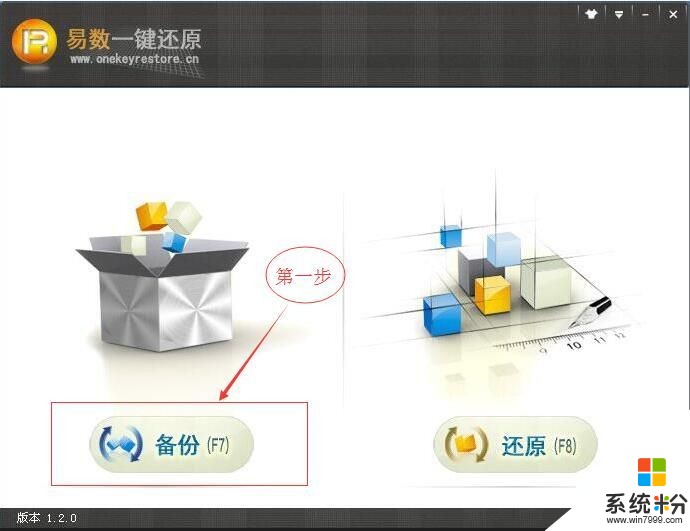
2、此外,第一次运行易数一键还原软件时,软件会提示您备份系统,如果您选择“是”,软件也会开始备份系统的操作,如下图所示:
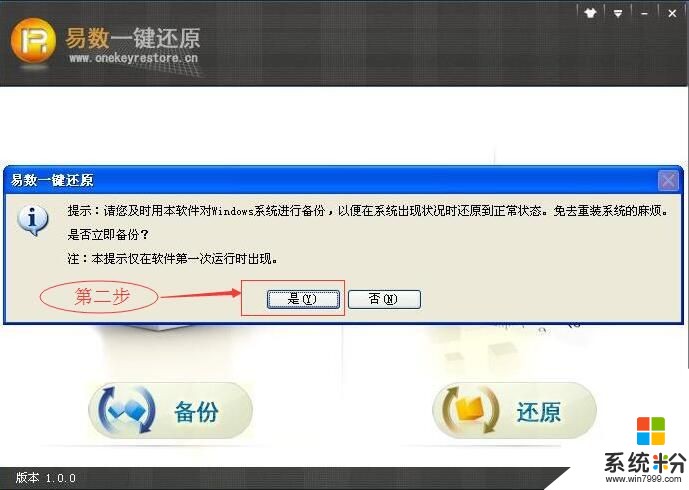
3、备份操作的第一个步骤是参数设置,易数一键还原软件会根据您电脑的硬盘使用状况,智能的为您选择最优的参数设置,大多数情况下,您直接点击“下一步”按钮即可。
①易数一键还原支持增量备份与多时间点还原,您可以为本次备份添加备注,以供还原时参考,此外,你还可以设置备份操作结束后,是关闭电脑还是重新启动到Windows。
②如果您想更改软件智能的参数设置,可以点击“高级选项”按钮,在弹出的高级备份选项窗口修改软件智能设置的备份选项,不过,除非您对系统备份与还原的知识非常了解,否则不建议您修改软件智能设置的备份选项,在绝大多数情况下,软件智能设置的备份选项都是最优的!
参数设置的界面如下图所示:
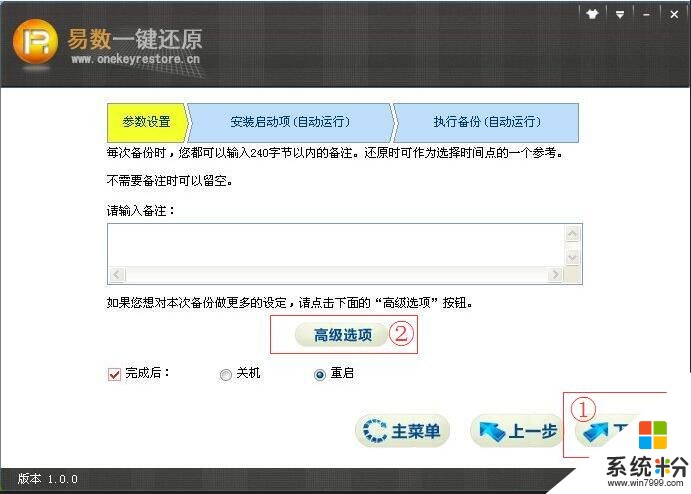
4、 接下来,易数一键还原软件会提示您,需要重新启动电脑,如下图所示:
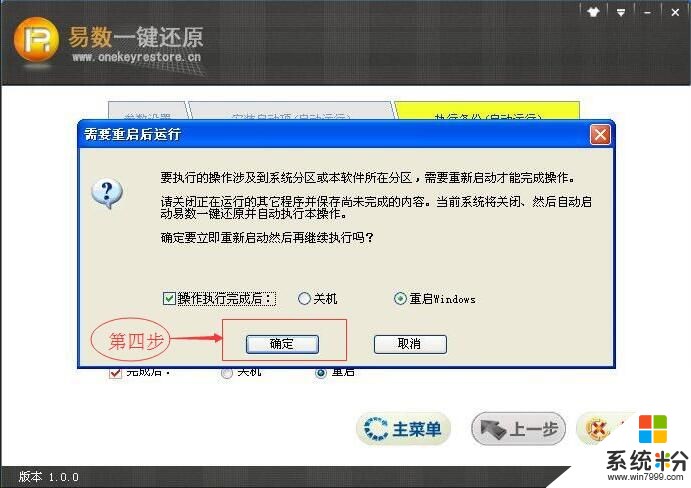
5、软件还会提示您,因为涉及了磁盘底层,接下来的操作有可能会被防病毒软件警告或阻止,如下图所示,您放心,易数一键还原是绝对安全的,没有任何恶意的操作!

6、然后,易数一键还原软件会自动重启系统,进入到Dos模式,执行系统分区的备份操作,如下图所示:

易数一键还原的备份速度是非常快的,通常都能够达到1G/每分钟以上,备份一个Windows 7系统,只需要几分钟!如果您没有修改备份时默认的备份完成后的操作选项,易数一键还原备份完系统后,又会自动重新启动到
有关易数一键还原如何备份系统就介绍到这里,希望能够对您有所帮助,更多电脑软件教程尽在系统部落。
以上就是易数一键怎样还原备份系统。,易数一键还原备份系统的方法。教程,希望本文中能帮您解决问题。
相关教程
- ·电脑怎样一键备份还原系统 电脑一键备份还原系统的方法有哪些
- ·电脑有备份 如何用一键还原重装系统 电脑有备份 用一键还原重装系统的方法有哪些
- ·小黑马一键重装系统后如何还原备份资料? 小黑马一键重装系统后还原备份资料的方法?
- ·使用一键还原工具备份系统的步骤是什么 怎么使用一键还原工具备份系统
- ·怎样给电脑做系统备份和还原 给电脑做系统备份和还原的方法
- ·钛备份怎样还原 钛备份还原的方法
- ·戴尔笔记本怎么设置启动项 Dell电脑如何在Bios中设置启动项
- ·xls日期格式修改 Excel表格中日期格式修改教程
- ·苹果13电源键怎么设置关机 苹果13电源键关机步骤
- ·word表格内自动换行 Word文档表格单元格自动换行设置方法
电脑软件热门教程
- 1 街机三国低配置跨服远征60w战力副本经验分享
- 2 怎么解决ipad没有声音的问题 处理ipad无声音的方法
- 3 怎样求助联想客服 求助联想客服的方法
- 4路虎导航如何升级与加装? 路虎导航升级与加装的方法
- 5显示器显示no signal或无信号怎么解决 显示器显示no signal或无信号怎么处理
- 6和平精英插上耳机电脑响耳机不响 为什么在电脑上玩和平精英耳机没有声音
- 7苹果iPhone7Plus数字信号怎么还原圆点 苹果iPhone7Plus数字信号如何还原圆点
- 8在办公自动化Word中加密文件如何解除加密 在办公自动化Word中加密文件解除加密的方法有哪些
- 9联想开机无法进入系统 联想笔记本开机黑屏怎么办
- 10桌面任务栏变得很大,图标竖直排列如何解决 桌面任务栏变得很大,图标竖直排列解决的方法
